< この記事をシェア >
Windows 11にUSBデバイスを接続した時の通知/サウンドをオフ、無効化する方法です。

初期設定状態のWindows 11にUSBハブやUSB接続のマウスやキーボードといったデバイスなどを接続すると『USBデバイスにはより多くの電力が必要になる場合があります』などの通知がサウンドと共に届きます。
Surfaceなどモバイル環境で使うことをメインとして作られている端末だと特に通知が多い印象です。
USB機器を接続する⇒電力消費アップはわかっているけど、毎回USB接続する度に通知が表示されるのが煩わしい…
ということで、Windows 11環境でのUSBからの通知をオフ、無効化してみました。
もちろん通知のみをオフにするだけなので、USB接続したデバイスは通常通り利用できます。
この記事では、Windows 11端末にUSBデバイスを接続した時に表示されるUSB接続の通知/サウンドをオフ・無効化する方法を紹介します。
【Windows 11】USBの通知/サウンドをオフ(無効化)にする方法
「USBデバイスにはより多くの電力が必要になる場合があります」といったUSBからの通知がウザい…
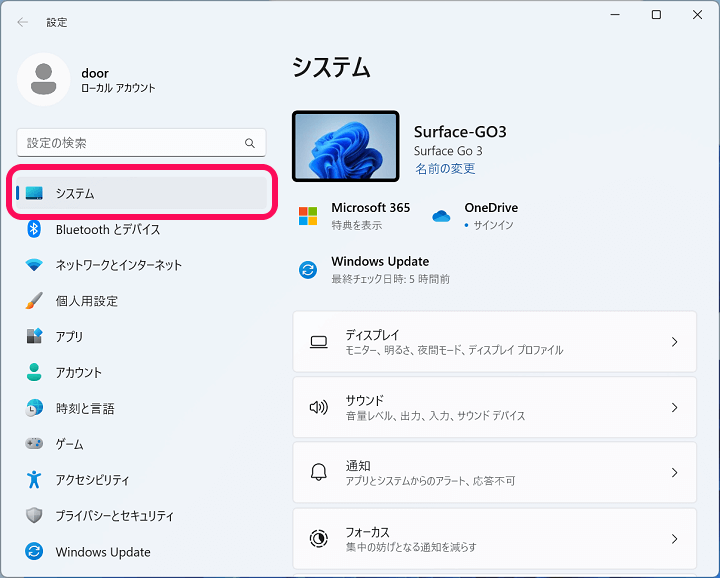
Windows 11の設定を開きます。
左のメニューで「システム」を選択します。
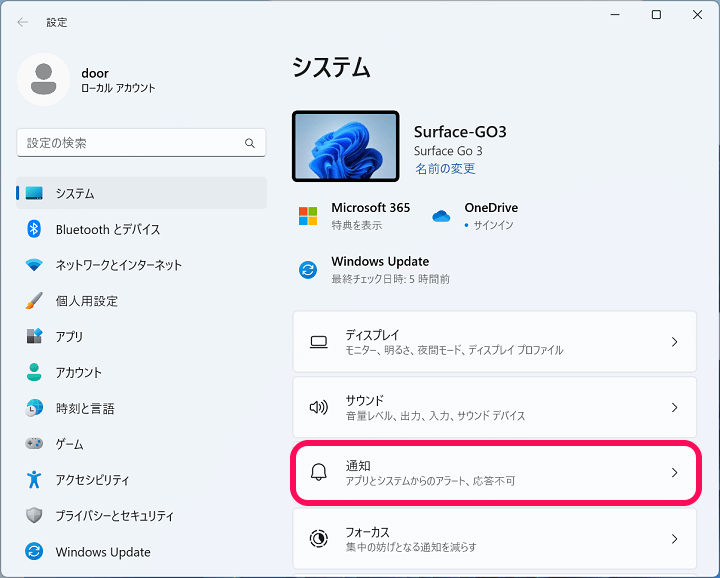
右のメニューで「通知」を選択します。
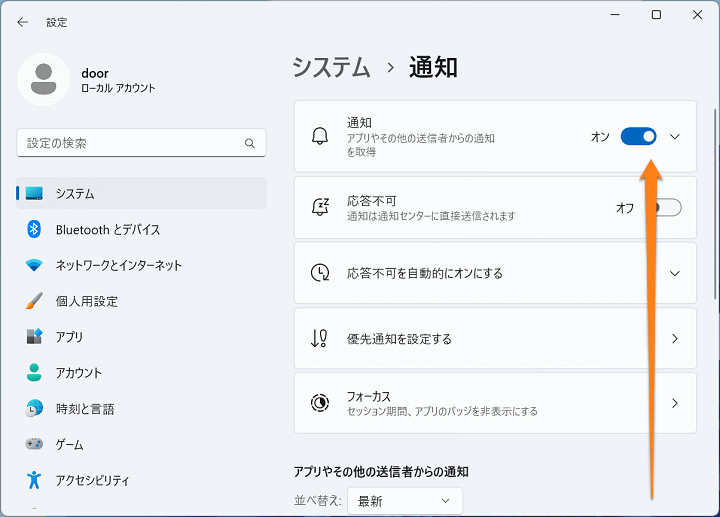
現在のWindows 11の通知設定が表示されます。
画面を下にスクロールします。
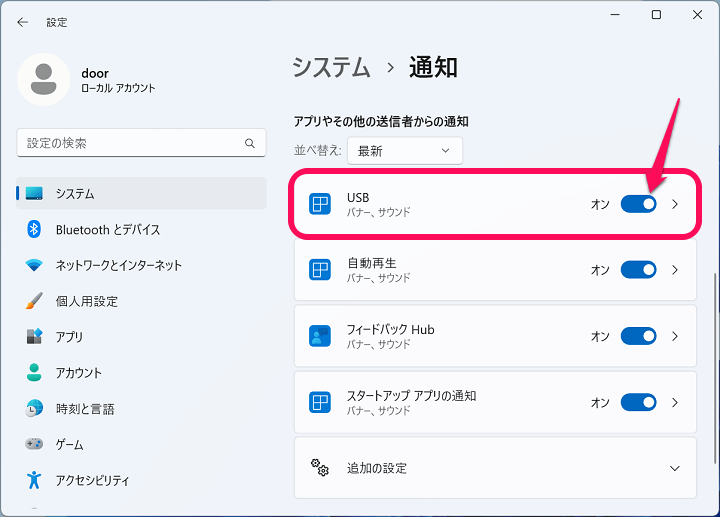
「アプリやその他の送信者からの通知」項目の部分に表示されている「USB」の設定を確認します。
↑のようにオンになっていると、Windows 11端末にUSBデバイスを接続した時にサウンドと共に通知が届きます。
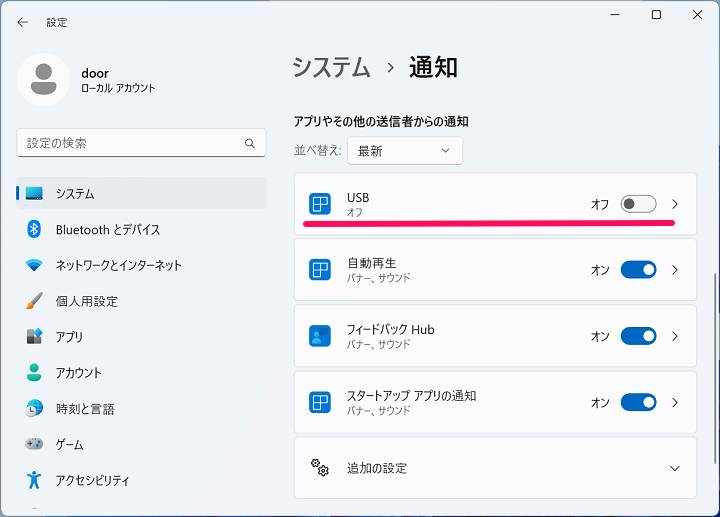
接続時のサウンドおよび通知は不要という場合は、↑のように「USB」の通知設定をオフにすればOKです。
この設定がオフになっていれば、USBから通知が届かなくなります。
USBの通知バナーの表示のみをオフにする手順
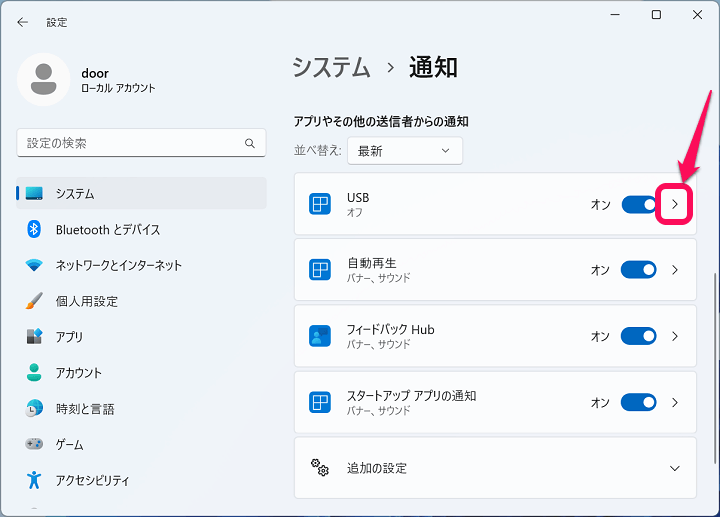
USBからの通知はオンのまま、通知バナーの表示のみをオフにすることもできます。
同じくWindows 11の設定 > システム > 通知を開き、USBの横の矢印を選択します。

初期設定だと↑のように「通知バナーを表示」という設定がオンになっています。
チェックを外すことで通知バナーの表示のみをオフにすることができます。
Windows 11端末に何かしらのUSBデバイスを接続⇒サウンドが鳴っておせっかいな通知が届くのは不要という人は通知の無効化を
頻繁にUSBデバイスを抜き差しするという人などはオフにしておくのもアリ
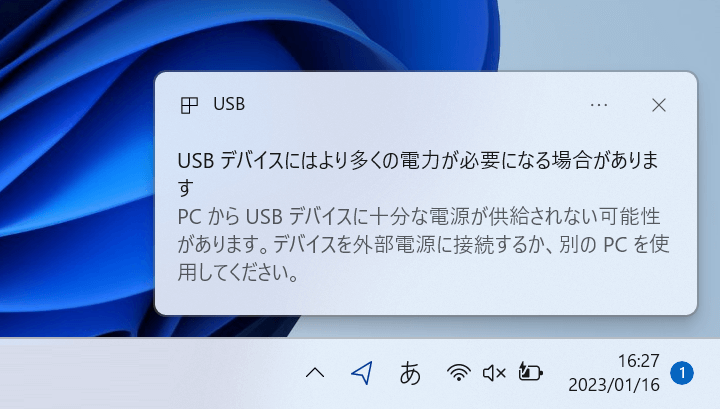
こんな感じでWindows 11にUSBデバイスを接続した時に鳴るサウンドおよび通知は簡単にオフ/無効化することができます。
Windows 11端末に頻繁に何かしらのUSBデバイスを接続するという人は、オンだと接続する度に音が鳴る&通知が表示されるのでウザく感じることもあると思います。
オン⇔オフ設定自体は簡単に変更できるので自分がWindows 11を利用する環境にあわせて通知設定を変更してみてください。
< この記事をシェア >
\\どうかフォローをお願いします…//
この【Windows 11】USBデバイスを接続した時の通知/サウンドを無効化する方法 – 『SBデバイスにはより多くの電力が必要になる場合があります』などの通知をオフの最終更新日は2023年1月16日です。
記事の内容に変化やご指摘がありましたら問い合わせフォームまたはusedoorのTwitterまたはusedoorのFacebookページよりご連絡ください。



























